Illustratorを立ち上げたらまずは環境設定を行いましょう。
Illustrator環境設定・ワークスペース設定
環境設定ファイルには、一般表示オプション、ファイル保存オプション、
パフォーマンスオプション、テキストオプションプラグインと
画像記憶ディスクのオプション等の様々なプログラム設定が保存されています。
これらのオプションのほとんどは、環境設定ダイアログボックスで設定します。
環境設定はアプリケーションを終了するたびに保存されます。
引用元:https://helpx.adobe.com/jp/illustrator/using/setting-preferences.html
また、よく使う作業パネルを表示させ、使いやすいワークスペースを保存しておきます。
ここでは私が設定しているワークスペースを紹介します。イラストレーターの操作に慣れてきたら、自分自身が使いやすいようにカスタマイズしてください。
環境設定について(画像案内、Illustrator CC2024ver for Mac)
Illustrator上部→Illustrator>環境設定>一般
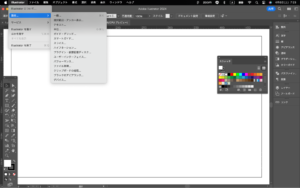
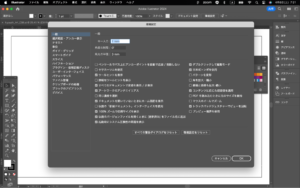
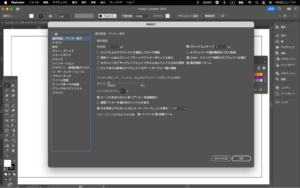
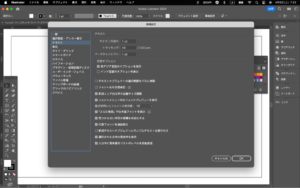
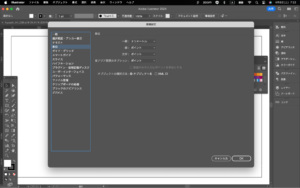
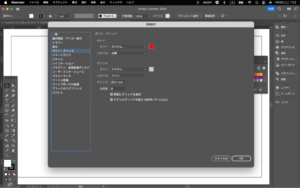
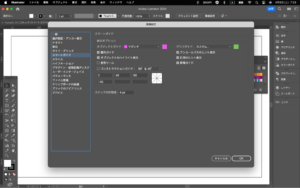
ワークスペースについて
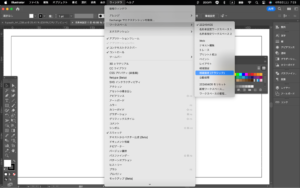
Illustrator上部→ウィンドウワークスペース初期設定(クラシック)
ここからパネルなどを整理してカスタマイズしていきます。
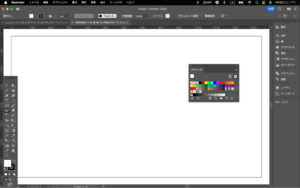
私のワークスペースを例に貼っておきますので、
ご自身で使いやすいようにカスタマイズしてください。
表示させておくと、お勧めのパネル
Illustrator上部→ウインドウ>各パネル名
・線
・グラデーション
・レイヤー
・リンク
・変形
・整列
・パスファインダー
・スウォッチ
・グラフィックスタイル
・アピアランスパネル
・透明
・アートボード
ワークスペースの保存
パネルを表示したらワークスペースを保存しておきます。
Illustrator上部→ウィンドウ>新規ワークスペース>(任意の名前)保存
これで環境設定とワークスペースの設定が完了しました。

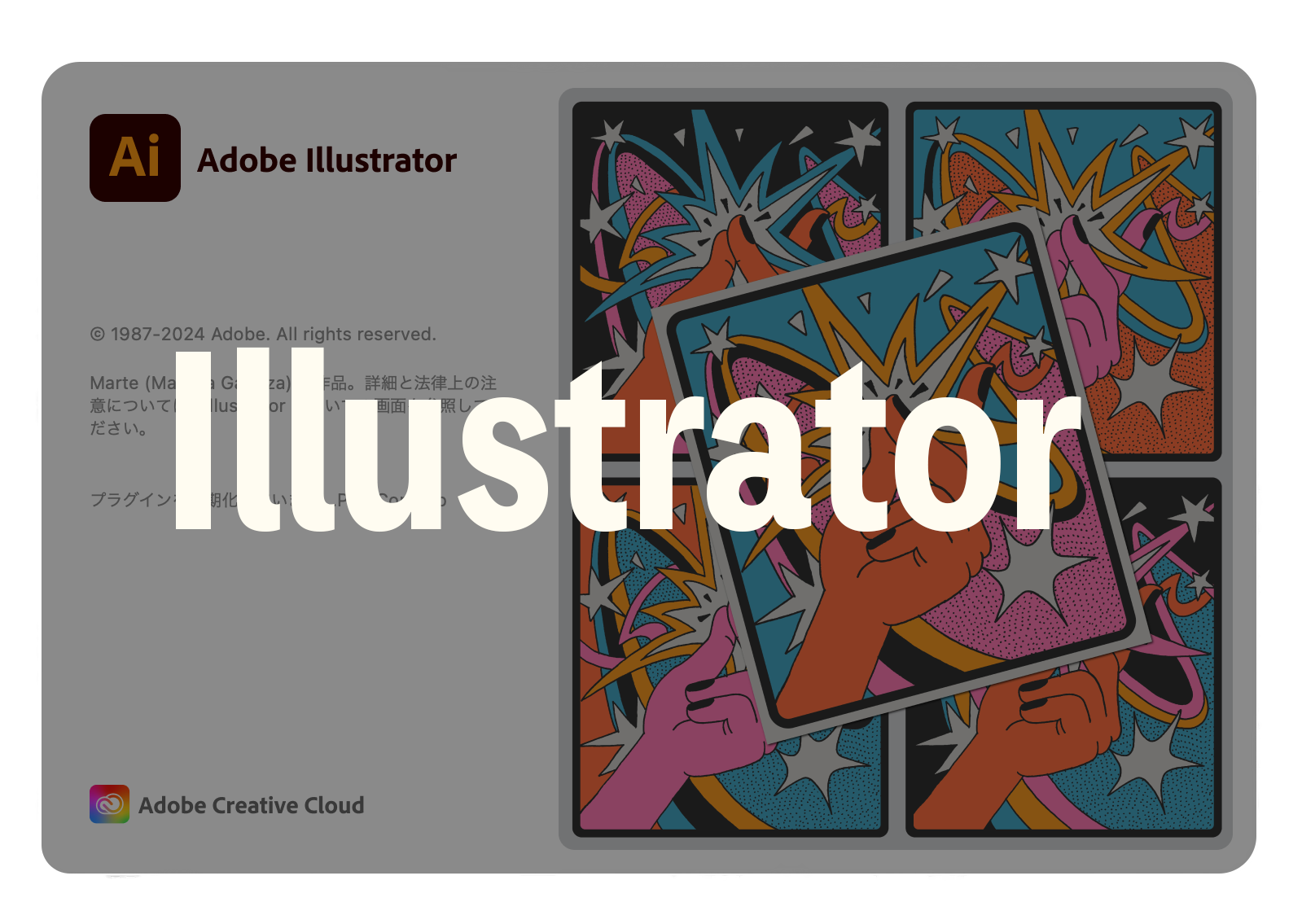


コメント